
Test d'iMobie PhoneTrans : avantages, inconvénients, prix et meilleure alternative

Changer de téléphone devrait être une expérience stimulante, et non stressante. Mais transférer des données d'un appareil à un autre, qu'il s'agisse Android vers Android , d'iPhone vers iPhone, ou même d'une plateforme à une autre, crée souvent des complications inutiles.
Vous cherchez un moyen simple de changer de téléphone sans perdre vos données ? Cette évaluation d'iMobie PhoneTrans vous aidera à comprendre si cet outil vaut la peine d'être essayé. Nous vous expliquerons ce qu'est iMobie PhoneTrans, son fonctionnement, sa gratuité, ses avantages et ses inconvénients, et la meilleure alternative s'il ne répond pas à vos besoins.
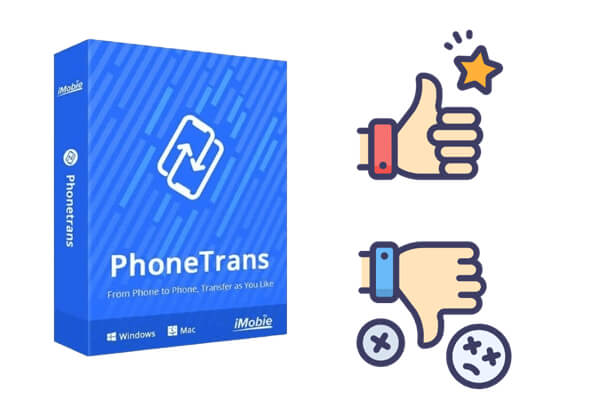
iMobie PhoneTrans est un outil de migration de données mobiles qui simplifie le transfert de données entre smartphones. Que vous passiez d' Android à Android ,d'un iPhone à un autre , ou que vous changiez de plateforme, PhoneTrans prend en charge divers scénarios de transfert avec plusieurs modes.
Transférez facilement des données entre iPhones, iPads et des milliers de modèles Android .
Prend en charge plus de 32 types de données iOS et plus de 12 types de données Android , y compris les contacts, les messages, les fichiers multimédias et les discussions WhatsApp.
Migrez les données non seulement d'un ancien téléphone, mais également de sauvegardes, d'iCloud, d'un compte Google ou d'une bibliothèque iTunes.
Migration complète des données en quelques clics, idéale pour les débutants, les seniors et tous ceux qui souhaitent une expérience sans tracas.
* Transfert rapide : déplacez le contenu sélectionné en quelques minutes.
* Clonage de téléphone : créez une réplique 1.1 exacte de votre ancien téléphone sur le nouveau.
* Fusionner les appareils : combinez les données de deux appareils sans écraser le contenu existant.
iMobie PhoneTrans propose une version gratuite, mais ses fonctionnalités sont limitées. La version gratuite permet des numérisations de base et quelques aperçus, mais pour effectuer des transferts de données complets, vous devrez passer à une licence payante.
Prix (au moment de la rédaction) :
Les licences sont valables pour un ordinateur et prennent en charge jusqu'à cinq appareils. Des réductions peuvent s'appliquer pendant les périodes promotionnelles.
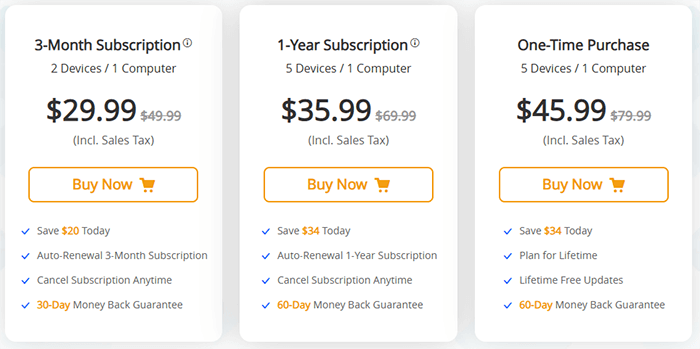
Avant de décider si c'est la bonne solution pour vos besoins, examinons de plus près les avantages et les inconvénients d'iMobie PhoneTrans :
Utiliser iMobie PhoneTrans ne nécessite aucune compétence technique ; il est conçu pour être simple et efficace pour tous les utilisateurs. Que vous souhaitiez effectuer un transfert rapide, cloner un ancien appareil ou fusionner les données de deux téléphones, le logiciel vous guide pas à pas.
Voici comment utiliser iMobie PhoneTrans pour transférer des données entre des appareils :
Étape 1. Téléchargez et installez PhoneTrans depuis le site officiel d'iMobie sur votre ordinateur Windows ou Mac . Assurez-vous que votre connexion réseau est stable pendant l'installation.
Étape 2. Lancez PhoneTrans sur votre ordinateur. Sur l'écran principal, sélectionnez l'option de transfert « Téléphone à téléphone ». Choisissez ensuite « Transfert rapide » et cliquez sur « Démarrer le transfert » pour continuer.
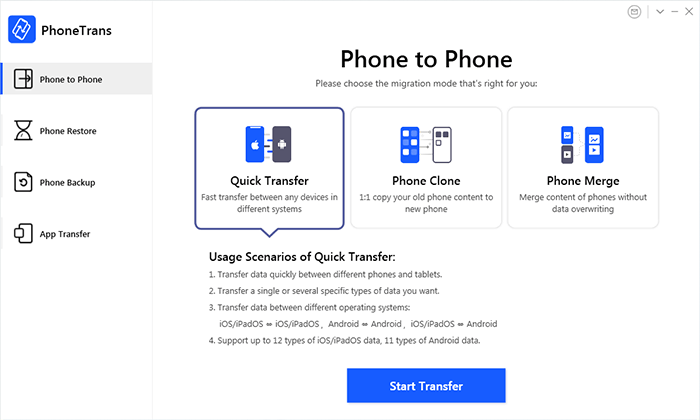
Étape 3. Connectez votre ancien et votre nouveau appareil à l'ordinateur à l'aide de câbles USB. PhoneTrans détectera automatiquement les deux appareils en quelques secondes.
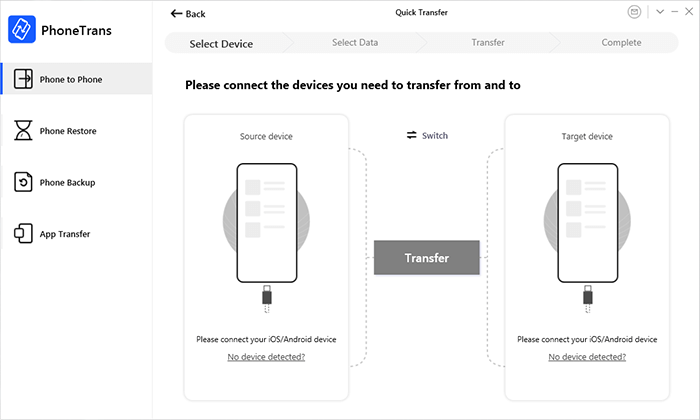
Étape 4. Une fois détecté, vous verrez l'interface affichant les deux téléphones connectés.
Remarque : Le premier téléphone connecté sera reconnu comme l'appareil source et le second comme l'appareil cible. Vous pouvez cliquer sur le bouton « Changer » s'ils sont mal positionnés.
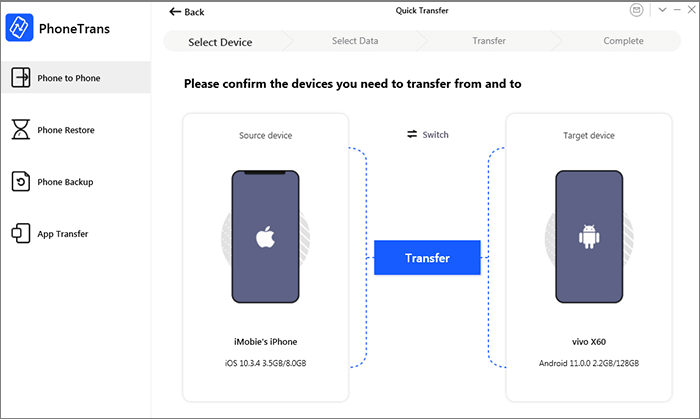
Étape 5. Après avoir confirmé les positions correctes, cliquez sur le bouton « Transférer » pour passer à l'étape suivante.
Étape 6. Sélectionnez les types de données que vous souhaitez transférer, comme les contacts, les messages, les photos ou les conversations WhatsApp, puis cliquez sur « Transférer maintenant » pour lancer le processus. La durée du transfert varie en fonction de la quantité de données ; veuillez patienter pendant la durée du transfert.
Une fois terminé, vous recevrez un message de confirmation et votre nouvel appareil sera rempli avec les données sélectionnées de votre ancien téléphone.
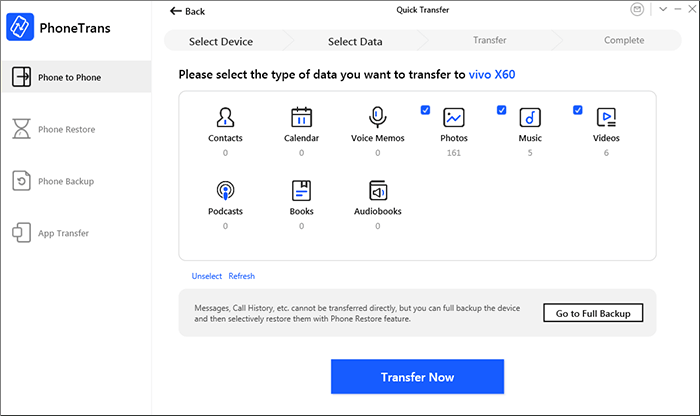
Bien qu'iMobie PhoneTrans soit un outil performant, ce n'est pas la seule option. Si vous recherchez une alternative économique, stable et facile à utiliser, nous vous recommandons vivement Coolmuster Mobile Transfer .
Pourquoi choisir Coolmuster Mobile Transfer ?
Ici, nous prenons Android to Android comme exemple.
01 Téléchargez, installez et lancez Coolmuster Mobile Transfer sur votre ordinateur.
02 Connectez les deux appareils Android à l'ordinateur à l'aide de câbles USB ou en Wi-Fi, en suivant les instructions à l'écran. Pour une expérience optimale, nous recommandons l'utilisation de connexions USB.

03 Une fois les deux téléphones connectés, vérifiez que votre ancien appareil est bien défini comme source et le nouveau comme destination. Si nécessaire, cliquez sur le bouton « Inverser » pour corriger leur position.

04 Choisissez les types de données que vous souhaitez transférer (tels que les contacts, les messages, les photos, etc.), puis cliquez sur « Démarrer la copie » pour commencer le processus de transfert.

Besoin d'un guide visuel ? Regardez le tutoriel vidéo étape par étape pour découvrir son fonctionnement.
Voilà qui conclut notre test d'iMobie PhoneTrans. C'est un outil pratique pour changer de smartphone, notamment pour ceux qui ont besoin de transférer des applications sociales et de multiples modes de transfert. Cependant, la version gratuite limitée et certains problèmes de performances pourraient vous inciter à explorer de meilleures options. Coolmuster Mobile Transfer offre une expérience plus fluide, une compatibilité étendue et sans surprises. Essayez-le et changez de téléphone en toute simplicité.
Articles connexes:
Quel est le meilleur logiciel de transfert de téléphone pour Android et iOS en 2025 ?
Tout ce que vous devez savoir sur l'application Clone Phone : un guide complet
Comment transférer des données d' Android vers Android sans fil en 7 méthodes

 Transfert de téléphone à téléphone
Transfert de téléphone à téléphone
 Test d'iMobie PhoneTrans : avantages, inconvénients, prix et meilleure alternative
Test d'iMobie PhoneTrans : avantages, inconvénients, prix et meilleure alternative





